iOS 업데이트 및 iOS 앱 업데이트는 모든 기기에 설치할 수 있는 가장 부드러운 업데이트입니다. Apple은 업데이트하기 전에 iPhone 또는 iPad를 백업할 것을 권장하며 그렇게 해야 한다는 데 동의합니다. 즉, 업데이트 중에 장치에 문제가 발생할 가능성은 희박합니다. 데스크탑을 통해 업데이트하는 경우 최신 버전의 iTunes와 iOS 기기용 정품 데이터 케이블이 있는지 확인해야 합니다. 반면에 OTA 업데이트는 50% 배터리 또는 전원만 필요합니다. 오류의 여지가 거의 없지만 사용자는 업데이트를 시작하는 데 문제가 발생할 수 있습니다. iOS를 업데이트하려고 하는데 업데이트를 설치할 수 없음 오류가 계속 표시되는 경우 시도해 볼 수 있는 몇 가지 사항이 있습니다.
목차
확인 오류
iOS 업데이트를 다운로드하여 설치하면 먼저 Apple 서버에서 확인됩니다. 업데이트는 Apple에서 서명하고 서명이 인증에 실패하면 확인이 실패하고 업데이트를 설치할 수 없음 오류가 표시됩니다. 일반적으로 이것은 OTA 업데이트에서 발생하지 않아야 합니다. 허용 가능한 유일한 시나리오는 OTA를 업데이트할 수 없는 탈옥된 장치가 있는 경우입니다.
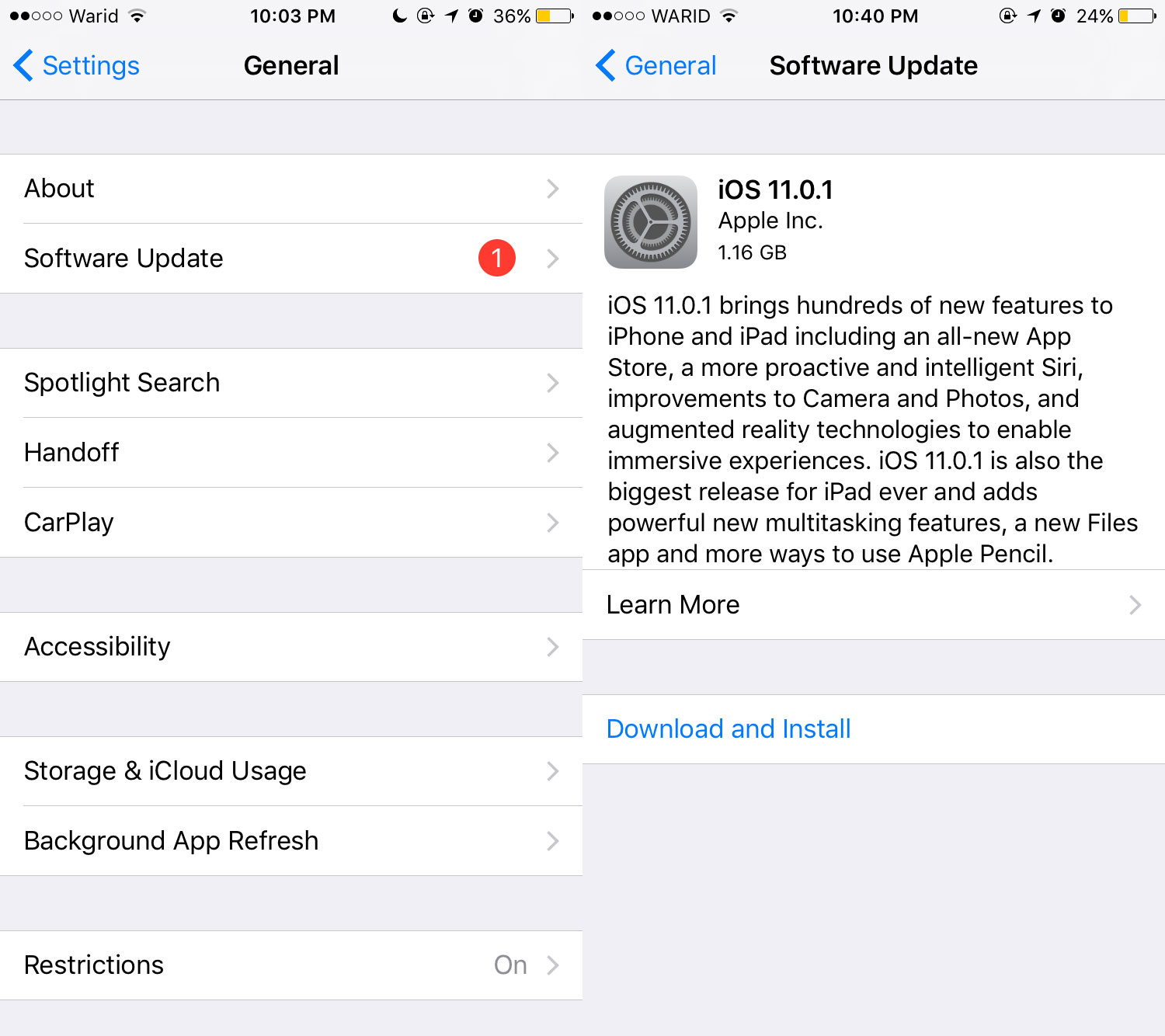
탈옥된 기기가 없고 OTA 업데이트가 설치되지 않는 경우 인터넷 연결에 문제가 없는지 확인하십시오. 다른 네트워크에 연결해 보십시오. 새 업데이트가 출시되고 바로 설치하는 경우 Apple 서버가 동시에 업데이트하는 사람이 너무 많아서 확인 오류가 발생할 수 있습니다. 이 경우 몇 시간 기다렸다가 다시 시도하십시오.
오래 전에 다운로드한 업데이트
이전에 언급했듯이 Apple은 모든 단일 업데이트에 서명합니다. 새 업데이트가 서명되고 릴리스되면 Apple은 며칠 또는 몇 주 만에 이전 업데이트에 서명하지 않습니다. iOS 업데이트를 다운로드했지만 Apple이 더 이상 서명하지 않아 설치를 너무 오래 기다렸다면 단순히 확인이 실패하기 때문에 설치할 수 없습니다. 이 경우 업데이트를 삭제하고 새 업데이트를 확인해야 합니다.
삭제 및 업데이트 다시 다운로드
업데이트를 설치할 수 없음 오류가 발생하는 데는 여러 가지 이유가 있을 수 있지만 가장 확실한 해결 방법은 다운로드한 업데이트를 삭제하고 다시 다운로드하는 것입니다. 다운로드한 업데이트를 삭제하려면 설정 앱을 열고 일반>iPhone 저장소로 이동하여 iOS 업데이트를 찾으세요. 그것을 누르고 다음 화면에서 앱 삭제를 누릅니다.
그런 다음 일반> 소프트웨어 업데이트로 이동하여 iOS가 새 업데이트를 확인하도록 합니다. 새 업데이트가 감지되면 다운로드 및 설치 버튼을 누릅니다. 업데이트를 다운로드하는 즉시 설치해 보세요. 이번에는 원활하게 진행될 것입니다.

